电脑 IP 地址是与计算机相关的数字标识符,可以让网络上的其他设备找到它。在大多数情况下,您不需要手动设置 IP 地址,因为它们通常从路由器自动获取。但是,有时您可能需要手动设置 IP 地址以进行网络配置或故障排除。在本文中电脑ip地址有哪些通用,我们将讨论如何在 Windows 和 macOS 上手动设置 IP 地址。
在 Windows 上手动设置 IP 地址
1. 打开「控制面板」和「网络和 Internet 设置」,然后单击「网络和共享中心」。
2. 单击「更改适配器设置」,找到您要手动设置的网络适配器。右键单击该适配器,然后选择「属性」选项。
3. 找到并选择「Internet 协议版本 4 (TCP/IP)」,然后单击「属性」按钮。在弹出窗口中,您可以手动设置 IP 地址、子网掩码和默认网关。
4. 如果您需要手动设置 IPv6 地址,请选择「Internet 协议版本 6 (TCP/IP)」并单击「属性」按钮。在弹出窗口中,您可以手动设置 IPv6 地址、子网掩码、默认网关和 DNS 服务器。
5. 单击「确定」并关闭所有窗口,手动设置的 IP 地址将立即生效。
在 macOS 上手动设置 IP 地址
1. 打开「系统偏好设置」并单击「网络」选项。
2. 在左侧面板中选择您想要手动设置 IP 地址的网络接口。例如,如果您使用有线以太网连接,请选择「以太网」选项。
3. 单击「高级」按钮,然后选择「TCP/IP」选项卡。
4. 在「配置 IPv4」下拉菜单中选择「手动」,然后输入您要手动设置的 IP 地址、子网掩码和默认网关。
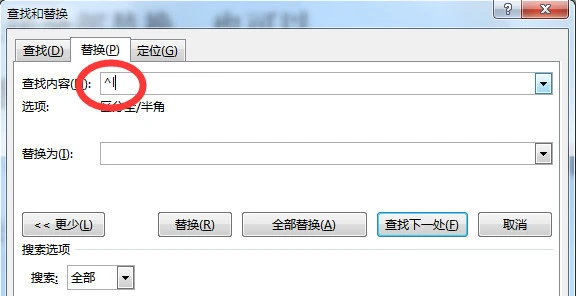
5. 如果需要手动配置 IPv6 地址,请选择「配置 IPv6」下拉菜单,并手动输入您的 IPv6 地址、子网掩码、路由和 DNS 服务器地址。
6. 单击「OK」按钮以保存更改,并关闭所有窗口。
总结
手动设置 IP 地址可能会涉及到更高级的网络设置,因此请确保您知道自己在进行的操作,并在做出任何更改之前备份您的网络配置文件。在大多数情况下,自动获取 IP 地址是最简单和最方便的方法。
IP地址是互联网世界中最关键和基本的概念之一。在局域网中,我们需要为每个设备配置一个IP地址,以使它们能够相互通信。此外,在路由器连接到互联网时,需要公共IP地址,这样才能与其他互联网设备通信。因此,了解如何设置IP地址非常重要。以下是设置电脑IP地址的步骤。
步骤一:打开控制面板
控制面板是Windows中设置网络连接的主要工具。当你打开控制面板时,你会看到许多选项。你需要点击“网络和Internet”选项然后选择“网络和共享中心”。
步骤二:选择适配器选项
在“网络和共享中心”界面下方的“更改适配器设置”选项中,你可以找到电脑上已连接的网络适配器。这里有很多选项,包括Wi-Fi,以太网和虚拟专用网络(VPN)。选择你想要更改IP地址的适配器电脑ip地址有哪些通用,右键单击它并选择“更改设置”。
步骤三:配置IPv4地址
在适配器设置中,你需要找到“Internet协议版本4(IPv4)”选项。点击这个选项后,你可以在下方看到一些文本框,如IP地址,子网掩码和默认网关等。按照你的网络配置设置一个IP地址,子网掩码和默认网关。如果你需要使用DNS服务器,也可以在此处配置。
步骤四:保存更改
当你第一次设置IP地址时,你可能需要重新启动你的计算机,以使更改生效。但是,当你以后更改IP地址时,你只需要点击“确定”按钮即可保存更改。
总之,这些是设置电脑IP地址的基本步骤。但是,在实际设置中,还有其他考虑因素,例如网络拓扑,IP地址分配方案等。如果你在网络设置方面感到困惑,可以联系网络管理员或其他专业人士寻求帮助。
版权声明
本文仅代表作者观点。
本文系作者授权发表,未经许可,不得转载。

发表评论